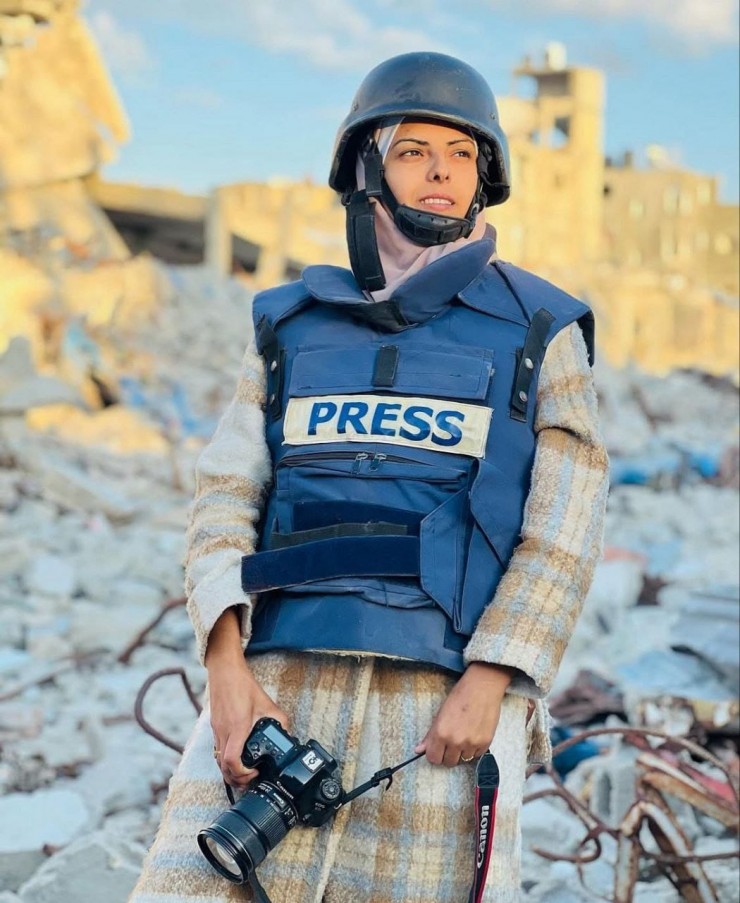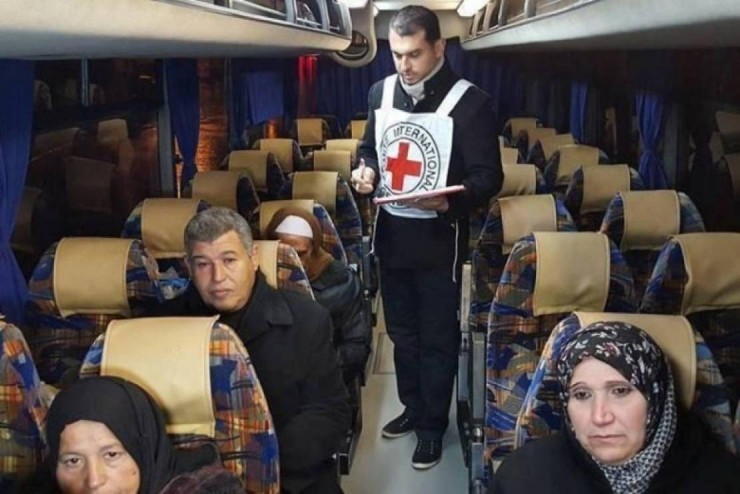تعرف على كيفية استخدام ChatGPT في تطبيق واتس آب
بي دي ان |
07 مايو 2023 الساعة 11:05ص
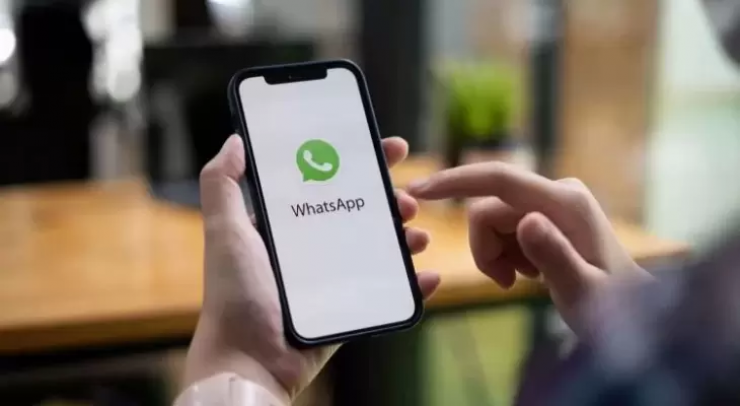 صورة أرشيفية
صورة أرشيفية
واشنطن - بي دي ان
أثبت الروبوتات التي تعمل بالذكاء الاصطناعي مثل ChatGPT قوتها في تسهيل الكثير من المهام مثل: كتابة المقالات، والقصص والشعر، والمساعدة في تلخيص الكتب والمقالات الطويلة وكتابة الأكواد البرمجية وغيرها الكثير. ولم يقتصر الأمر على ذلك، بل العديد منها يولد صورًا من النصوص.
ومن ناحية أخرى، ظهرت العديد من الروبوتات المدعومة بميزات ChatGPT التي يمكنك استخدامها في تطبيقات المراسلة للتحدث معها مباشرة باستخدام تطبيق تيليغرام أو واتس آب.
وعند استخدام الروبوتات لن تضطر إلى الخروج من تطبيق المراسلة، إذ ستجيب عن استفساراتك، وتمنحك أفكارًا وبعضها يولد صورًا يمكنك حفظها مباشرة في هاتفك واستخدامها لأغراض متعددة.
فإذا كنت تبحث عن طريقة لاستخدام ChatGPT في تطبيق واتس آب، وهو تطبيق المراسلة الأكثر شعبية في العالم، يمكنك الاستعانة بأحد الروبوتات المدعومة بميزات ChatGPT أو استخدام لوحة المفاتيحSwiftKey من مايكروسوفت التي تضم زرًا مدمجًا يمكّنك من الوصول إلى روبوت Bing Chat سواء في تطبيق واتساب أو غيره من التطبيقات.
إضافة ChatGPT إلى واتس آب باستخدام روبوتات الدردشة
تتوفر العديد من روبوتات الدردشة المدعومة بميزات ChatGPT التي يمكنك استخدامها في تطبيق واتس آب، ومنهاWizAI، Buddy GPT،Roger Da Vinci، Shmooz AI، Mobile GPT وWhatGPT.
تتشابه طريقة استخدام هذه الروبوتات، وكل ما عليك فعله هو الانتقال إلى موقع الروبوت والنقر فوق زر البداية وستنتقل مباشرة إلى تطبيق واتس آب لمحادثة الروبوت كأنك تتحدث إلى أحد جهات الاتصال في هاتفك.
كيفية استخدام روبوت Shmooz AI
- افتح تطبيق متصفح الويب في هاتفك وانتقل إلى موقع Shmooz AI
- في الصفحة الرئيسية، انقر فوق زر(Start Shmoozing) الأخضر
- ستنتقل إلى شاشة أخرى، حيث ستجد زر (Continue to Chat) اضغط فوقه
- ستنتقل تلقائيًا إلى تطبيق واتساب، لمحادثة روبوت Shmooz AI
- اكتب استفسارًا واضغط فوق زر الإرسال، وسيرد الروبوت على استفسارك.
بالإضافة إلى الحصول على ردود نصية مثل: كتابة قصة أو الإجابة عن سؤال في الرياضيات أو الفيزياء أو غيرها، يمكنك أيضًا استخدام هذا الروبوت لتوليد الصور.
فقط أضف كلمة (صورة) قبل أن تكتب وصفًا لها، وستحصل على صور مولدة بالذكاء الاصطناعي بدقة 1024 × 1024.
ومع ذلك، ضع في اعتبارك أن روبوتاتChatGPT الخاصة بتطبيق واتس آب تقدم عددًا محدودًا جدًا من المطالبات مجانًا.
وسيتعين عليك الاشتراك للاستمرار في محادثتها، وقد تكون هذه الرسوم قرابة 10 دولارات شهريًا، اعتمادًا على الروبوت الذي تختاره.
استخدام ChatGPT في تطبيق واتس آب بلوحة مفاتيح SwiftKey
تتضمن لوحة مفاتيح SwiftKey من مايكروسوفت زرًا مدمجًا للسماح لك باستخدام روبوت Bing Chat الذي يعتمد على أحدث نموذج لغوي وهو GPT-4 وهو النموذج الذي يشغل الإصدار المحدّث من ChatGPT.
وفيما يلي سنوضح كيفية استخدامه:
- نزّل تطبيق Microsoft SwiftKey في هاتفك.
- اضبط الإعدادات في هاتفك لجعلSwiftKey لوحة المفاتيح المفضلة في هاتفك.
- وللقيام بذلك، افتح لوحة المفاتيح المثبتة سابقًا في هاتفك في تطبيق واتس آب واضغط فوق أيقونة الكرة الأرضية، وستظهر قائمة بلوحات المفاتيح المتاحة.
- من النافذة المنبثقة، اخترMicrosoft SwiftKey لتصبح لوحة المفاتيح المفضلة لديك.
- اضغط فوق رمز Bing Chat الظاهر في الزاوية اليُسرى العُلوية.
- سترى 3 خيارات في الأعلىSearch، Tone وChat.
- اختر (الدردشة) Chat للبدء بمحادثة روبوت Bing Chat.
يمكنك استخدام روبوت Bing Chat المدمج في لوحة SwiftKey مجانًا وفي أي وقت داخل تطبيق واتس آب أو غيره من التطبيقات.
وعند إجراء محادثة مع أحد أصدقائك في تطبيق واتس آب على سبيل المثال ورغبت في البحث أو التأكد من معلومة معينة من الإنترنت، لن تضطر إلى مغادرة المحادثة بل يمكنك سؤال روبوت بينج وستحصل على إجابة دون إغلاق المحادثة أو تطبيق واتس آب.